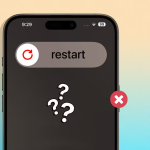Βασιζόμαστε στις ειδοποιήσεις για να είμαστε ενημερωμένοι για σημαντικές ενημερώσεις εφαρμογών, όπως τα εισερχόμενα μηνύματα. Μπορεί να είναι απογοητευτικό όταν οι ειδοποιήσεις iMessage δεν λειτουργούν στο iPhone, ειδικά όταν αναμένετε σημαντικές ενημερώσεις. Ευτυχώς, το ζήτημα είναι συχνά προσωρινό και υπάρχουν αρκετές γρήγορες επιδιορθώσεις για την επίλυση του προβλήματος.
Πώς να διορθώσετε τη μη λήψη ειδοποιήσεων iMessage στο iPhone σας
Αρκετοί άνθρωποι αντιμετωπίζουν προβλήματα που σχετίζονται με τις ειδοποιήσεις iMessage. Εάν, επίσης, δεν ειδοποιηθείτε για νέα εισερχόμενα iMessage ή SMS και σας λείπουν σημαντικά μηνύματα από φίλους, συγγενείς και επιχειρήσεις, επιτρέψτε μου να βοηθήσω! Ακολουθούν ορισμένες χρήσιμες λύσεις για την επιτυχή επίλυση του προβλήματος των ειδοποιήσεων iMessage.
1. Βεβαιωθείτε ότι το iMessage είναι ενεργοποιημένο
Το πρώτο βήμα που θα θέλατε να κάνετε είναι να διασφαλίσετε ότι το iMessage είναι ενεργοποιημένο. Αυτό μπορεί να απενεργοποιηθεί εάν μεταφέρατε πρόσφατα σε νέο iPhone, αλλάξατε μια νέα κάρτα SIM ή πραγματοποιήσατε επαναφορά εργοστασιακών ρυθμίσεων στη συσκευή σας. Για έλεγχο:
Ανοίξτε την εφαρμογή Ρυθμίσεις → Κάντε κύλιση προς τα κάτω στα Μηνύματα.
Ελέγξτε εάν το iMessage είναι ενεργοποιημένο.
Εάν δείτε την ένδειξη Αναμονή για ενεργοποίηση, βεβαιωθείτε ότι η συσκευή σας έχει αρκετές πιστώσεις ώστε το iPhone σας να συνδεθεί στο δίκτυό σας και να ενεργοποιήσει το iMessage.
2. Αναγκαστική έξοδος από την εφαρμογή Μηνύματα
Είναι πιθανό ένα σφάλμα ή σφάλμα να προκαλέσει δυσλειτουργία των Μηνυμάτων. Συνήθως, η αναγκαστική έξοδος από την εφαρμογή και το άνοιγμα ξανά θα διορθώσει το πρόβλημα.
Απλώς μεταβείτε στο συρτάρι εφαρμογών και σύρετε προς τα επάνω στην εφαρμογή Μηνύματα.
3. Ελέγξτε εάν το iPhone είναι σε αθόρυβη λειτουργία ή λειτουργία εστίασης
Η τοποθέτηση της συσκευής σας σε Αθόρυβη λειτουργία απενεργοποιεί αυτόματα τους ήχους και τον ήχο, κάτι που μπορεί να είναι ο ένοχος που δεν ακούτε καμία ηχητική ειδοποίηση για τα μηνύματά σας.
Κοιτάξτε στην αριστερή πλευρά του iPhone σας για να ελέγξετε εάν είναι ενεργοποιημένος ο διακόπτης σίγασης. Όταν βρίσκεται σε αθόρυβη λειτουργία, εκθέτει ένα πορτοκαλί φόντο. Σπρώξτε το προς τα πάνω για να απενεργοποιήσετε τη αθόρυβη λειτουργία.
Εάν το iPhone σας δεν βρίσκεται σε Αθόρυβη λειτουργία, μεταβείτε στο Κέντρο Ελέγχου και ελέγξτε εάν είναι ενεργοποιημένη μια συγκεκριμένη εστίαση. Όταν είναι ενεργοποιημένη, η συσκευή σας δεν θα δονείται ούτε θα αναπαράγει ήχο για μηνύματα και άλλες ειδοποιήσεις, εκτός εάν έχετε ορίσει ορισμένες εξαιρέσεις. Η εστίαση είναι ενεργοποιημένη εάν το εικονίδιο είναι επισημασμένο.
Εάν χρησιμοποιείτε το ίδιο Apple ID για να συνδεθείτε σε άλλες συσκευές σας, η ενεργοποίηση της λειτουργίας εστίασης στις άλλες συσκευές σας θα ενεργοποιήσει επίσης τη λειτουργία εστίασης στο iPhone σας. Εάν δεν θέλετε η λειτουργία εστίασης στις άλλες συσκευές Apple σας να επηρεάζει το iPhone σας, μπορείτε να απενεργοποιήσετε την κοινή χρήση σε όλες τις συσκευές. Για να το κάνετε αυτό:
Ανοίξτε τις Ρυθμίσεις → Πατήστε Εστίαση.
Απενεργοποίηση κοινής χρήσης σε όλες τις συσκευές.
4. Ελέγξτε τις ρυθμίσεις ειδοποιήσεων
Μπορεί να έχετε απενεργοποιήσει κατά λάθος τις ειδοποιήσεις της εφαρμογής, εάν δεν βλέπετε ειδοποιήσεις iMessage στην οθόνη κλειδώματος του iPhone ή στο Κέντρο ειδοποιήσεων. Για να το ενεργοποιήσετε ξανά:
Ανοίξτε τις Ρυθμίσεις → Μεταβείτε στις Ειδοποιήσεις.
Αναζητήστε και εισαγάγετε τα Μηνύματα.
Ενεργοποιήστε την επιλογή Να επιτρέπονται οι ειδοποιήσεις.
Ελέγξτε εάν οι Ειδοποιήσεις είναι ενεργοποιημένες. Για να βεβαιωθείτε ότι δεν θα χάσετε κανένα μήνυμα, μπορείτε να επιλέξετε όλα τα “Κλείδωμα οθόνης”, το Κέντρο ειδοποιήσεων και τα Banner.
5. Βεβαιωθείτε ότι η επαφή δεν είναι σε σίγαση
Εάν παρατηρήσετε ότι δεν λαμβάνετε ειδοποιήσεις από συγκεκριμένα άτομα, ελέγξτε τις ρυθμίσεις των επαφών σας και δείτε εάν οι μεμονωμένες ειδοποιήσεις τους είναι απενεργοποιημένες ή απενεργοποιημένες.
Μεταβείτε στα Μηνύματα → Επιλέξτε τη συνομιλία σας με το άτομο.
Πατήστε το όνομά τους → Επιλογή πληροφοριών.
Απενεργοποιήστε την Απόκρυψη ειδοποιήσεων.
Εάν έχετε σίγαση συνομιλιών, αλλά εξακολουθείτε να θέλετε να ειδοποιηθείτε κάθε φορά που λαμβάνετε μια αναφορά, μπορείτε να ενεργοποιήσετε το Notify me. Μεταβείτε στις Ρυθμίσεις → Μηνύματα → Ενεργοποιήστε το Notify me.
6. Απενεργοποιήστε το Filter Unknown Sender
Το φιλτράρισμα αγνώστων αποστολέων είναι μια δυνατότητα που αποκλείει άγνωστους αριθμούς, βασικά όλους όσοι δεν βρίσκονται στις λίστες επαφών σας, να σας στέλνουν μηνύματα. Αυτό μπορεί να είναι πρόβλημα εάν κάποιος που γνωρίζετε χρησιμοποιεί διαφορετικό αριθμό ή εάν ξεχάσετε να αποθηκεύσετε τον αριθμό του στη συσκευή σας.
Για να απενεργοποιήσετε αυτήν τη δυνατότητα:
Μεταβείτε στις Ρυθμίσεις → Μηνύματα.
Απενεργοποίηση φίλτρου άγνωστων αποστολέων.
7. Αποσυνδέστε τις συσκευές Bluetooth
Η σύζευξη μιας συσκευής Bluetooth με το iPhone σας θα έχει ως αποτέλεσμα οι ειδοποιήσεις κειμένου να μεταβούν σε αυτήν τη συσκευή αντί στο ηχείο του iPhone σας.
Για να βεβαιωθείτε, μεταβείτε στις Ρυθμίσεις → Bluetooth για να δείτε όλα τα αξεσουάρ που έχουν συζευχθεί ενεργά με το iPhone σας.
Απενεργοποιήστε ή καταργήστε τη σύζευξη οποιωνδήποτε συσκευών είναι συνδεδεμένες στο iPhone σας (συνήθως ηχεία ή ασύρματα ακουστικά).
8. Ελέγξτε τον προσαρμοσμένο τόνο κειμένου
Εάν το πρόβλημα περιορίζεται σε συγκεκριμένες επαφές, είναι πιθανό να ρυθμίσετε κατά λάθος τον προσαρμοσμένο τόνο κειμένου της επαφής σας σε καμία.
Για έλεγχο, ανοίξτε τις Επαφές → αναζητήστε το άτομο από το οποίο δεν λαμβάνετε ειδοποιήσεις.
Πατήστε Επεξεργασία και μετακινηθείτε προς τα κάτω στο Text Tone.
Αλλάξτε την ειδοποίηση σε διαφορετικό τόνο εάν έχει οριστεί σε Κανένας.
9. Απενεργοποιήστε την Προώθηση μηνυμάτων
Εξακολουθείτε να λαμβάνετε μηνύματα και ειδοποιήσεις μηνυμάτων στις άλλες συσκευές σας Apple αλλά όχι στο iPhone σας; Αυτό μπορεί να οφείλεται στην προώθηση μηνυμάτων. Η λειτουργία επιτρέπει στα μηνύματά σας iPhone να αποστέλλονται σε άλλες συσκευές που είναι συνδεδεμένες στον λογαριασμό σας iMessage. Η απενεργοποίησή του μπορεί να διορθώσει το πρόβλημα. Για να το κάνετε:
Ανοίξτε τις Ρυθμίσεις → Μηνύματα.
Πατήστε Προώθηση μηνυμάτων κειμένου.
Απενεργοποιήστε τις άλλες συσκευές στις οποίες λαμβάνετε τις ειδοποιήσεις.
10. Επαναφέρετε όλες τις ρυθμίσεις στο iPhone σας
Εάν δεν λειτουργεί τίποτα, η επαναφορά όλων των ρυθμίσεων μπορεί να βοηθήσει. Η επαναφορά όλων των ρυθμίσεων θα διαγράψει όλες τις ρυθμίσεις, συμπεριλαμβανομένων των διαμορφώσεων Bluetooth, Wi-Fi και VPN. Αλλά μην ανησυχείτε. Θα αφήσει όλα τα προσωπικά σας δεδομένα ανέγγιχτα.
Μεταβείτε στις Ρυθμίσεις → Πατήστε Γενικά.
Επιλέξτε Μεταφορά ή Επαναφορά iPhone → Πατήστε Επαναφορά.
Πατήστε Επαναφορά όλων των ρυθμίσεων → Εισαγάγετε τον κωδικό πρόσβασής σας.
11. Άλλες βασικές διορθώσεις
Επανεκκινήστε το iPhone: Μερικές φορές, η επανεκκίνηση του iPhone σας είναι το μόνο που χρειάζεστε για να ξεπλύνετε όλα τα σφάλματα και τις δυσλειτουργίες που εμποδίζουν την καλή λειτουργία των εφαρμογών σας. Επανεκκινήστε το iPhone σας και δείτε αν αυτό διορθώνει τις ειδοποιήσεις iMessage που δεν εμφανίζονται.
Ενημέρωση στο πιο πρόσφατο iOS: Δεδομένου ότι το πρόβλημα φαίνεται να συμβαίνει με παλαιότερο iOS, η ενημέρωση της συσκευής σας στο πιο πρόσφατο iOS μπορεί να σας βοηθήσει να διορθώσετε το πρόβλημά σας να μην λαμβάνετε ειδοποιήσεις κειμένου στο iPhone σας.
Βεβαιωθείτε τη σωστή ημερομηνία και ώρα: Ανοίξτε την εφαρμογή Ρυθμίσεις → Γενικά → Ημερομηνία και ώρα → ενεργοποίηση Αυτόματη ρύθμιση.
Βγείτε από τη συνομιλία και βρίσκεστε στην πρώτη οθόνη της εφαρμογής Messages: Βεβαιωθείτε ότι δεν παραμένετε στην οθόνη συνομιλίας. Αντίθετα, πατήστε < για να επιστρέψετε εκεί που αναφέρονται όλα τα μηνύματα. Τώρα, μπορείτε να βγείτε από την εφαρμογή Μηνύματα.
Βεβαιωθείτε ότι δεν έχετε αποκλείσει το άτομο: Για αυτό, ανοίξτε την εφαρμογή Ρυθμίσεις → Μηνύματα → Αποκλεισμένες επαφές.